Настройка аварийного восстановления в Azure для локальных виртуальных машин VMware — модернизация
Внимание
Корпорация Майкрософт рекомендует использовать роли с наименьшими разрешениями. Это помогает повысить безопасность вашей организации. Глобальный администратор — это высоко привилегированная роль, которая должна быть ограничена сценариями чрезвычайных ситуаций, когда вы не можете использовать существующую роль.
В этой статье описывается, как включить репликацию для локальных виртуальных машин VMware для аварийного восстановления в Azure с помощью модернизированного интерфейса защиты виртуальных машин VMware или физической машины.
Сведения о настройке аварийного восстановления в классических версиях Azure Site Recovery см. в этом руководстве.
Это второе руководство в серии, в которой показано, как настроить аварийное восстановление для локальных виртуальных машин VMware в Azure. В предыдущем учебнике мы подготовили локальное устройство репликации Azure Site Recovery для аварийного восстановления в Azure.
В этом руководстве описано следующее:
- Настройка параметров репликации на источнике.
- Настройте параметры целевого объекта репликации.
- Включите репликацию для виртуальных машин VMware.
Начало работы
Репликация из VMware в Azure включает следующие процедуры:
- Войдите на портал Azure.
- Подготовьте учетную запись Azure.
- Подготовить учетную запись сервера vCenter или узла vSphere ESXi, чтобы автоматизировать виртуальную машину.
- Создание хранилища Служб восстановления
- Подготовка инфраструктуры. Развертывание устройства репликации Azure Site Recovery
- Включение репликации
Подготовка учетной записи Azure
Чтобы создать и зарегистрировать устройство репликации Azure Site Recovery, нужна учетная запись Azure:
- с разрешениями участника или владельца в подписке Azure;
- Разрешения на регистрацию приложений Microsoft Entra.
- разрешениями владельца или участника, а также разрешениями администратора доступа пользователей в подписке Azure для создания Key Vault, используемого во время миграции VMware без агента.
Если вы создали бесплатную учетную запись Azure, вы являетесь владельцем подписки. Если вы не являетесь владельцем подписки, работайте с владельцем для использования необходимых разрешений.
Выполните указанные шаги, чтобы назначить требуемые разрешения:
На портале Azure найдите Подписки и в разделе Службы выберите поле поиска Подписки, чтобы найти нужную подписку Azure.
На странице Подписки выберите подписку, в которой вы создали хранилище Служб восстановления.
На странице подписок выберите Управление доступом (IAM) >Проверить доступ. В разделе Проверка доступа найдите соответствующую учетную запись пользователя.
В разделе Добавление назначения ролей выберите Добавить, укажите роль участника или владельца и выберите учетную запись. Затем нажмите Сохранить.
Чтобы зарегистрировать устройство репликации Azure Site Recovery, учетная запись Azure должна иметь разрешения для регистрации приложений Microsoft Entra.
Выполните указанные шаги, чтобы назначить требуемые разрешения:
В портал Azure перейдите к параметрам пользователей>идентификатора Microsoft Entra ID>. В параметрах пользователей убедитесь, что пользователи Microsoft Entra могут регистрировать приложения (по умолчанию задано значение "Да ").
Если для параметра Регистрация приложений задано значение Нет, попросите администратора арендатора или глобального администратора назначить необходимое разрешение. Администратор клиента или глобального администратора должен назначить роль регистрации приложений учетной записи, чтобы разрешить регистрацию приложения Microsoft Entra.
Предоставление требуемых разрешений хранилищу
Вам также потребуется предоставить разрешения управляемого удостоверения учетным записям хранения кэша. Вы можете заранее создать учетную запись хранения и использовать ее для включения репликации.
Убедитесь, что существуют следующие разрешения роли в зависимости от типа учетной записи хранения:
- Учетные записи хранения на основе Resource Manager (стандартный тип):
- Учетные записи хранения на основе Resource Manager (тип premium):
Подготовка учетной записи для автоматического обнаружения
Site Recovery требуется доступ к серверам VMware, чтобы:
- Автоматически обнаруживать виртуальные машины. Требуется по крайней мере учетная запись только для чтения.
- Управлять репликацией, отработкой отказа и восстановлением размещения. Необходима учетная запись, которая позволяет выполнять операции, такие как создание и удаление дисков и включение виртуальных машин.
Создайте учетную запись следующим образом:
- Чтобы использовать выделенную учетную запись, создайте роль на уровне vCenter. Присвойте роли имя, например Azure_Site_Recovery.
- Назначьте роли разрешения, представленные в следующей таблице.
- Создайте пользователя на сервере vCenter или узле vSphere. Назначьте роль для пользователя.
Разрешения учетной записи VMware
| Задача | Роль/Разрешения | Сведения |
|---|---|---|
| Обнаружение виртуальных машин | Пользователь только для чтения (минимум). Объект центра обработки данных -> распространение на дочерний объект, роль только для чтения (Read-only) |
Пользователь назначается на уровне центра обработки данных и поэтому имеет доступ ко всем объектам в центре обработки данных. Если нужно ограничить доступ, назначьте дочерним объектам (узлы vSphere, хранилища данных, виртуальные машины и сети) роль Без доступа с параметром Propagate to child (Распространить на дочерний объект). |
| Полная репликация, отработка отказа, восстановление размещения | Создайте роль VMware (Azure_Site_Recovery) с необходимыми разрешениями и назначьте эту роль пользователю или группе VMware. Объект центра обработки данных —> распространение на дочерний объект, role=Azure_Site_Recovery Хранилище данных —> выделение места, обзор хранилища данных, низкоуровневые операции с файлами, удаление файлов, обновление файлов виртуальной машины Сеть —> назначение сети Ресурс —> назначение виртуальной машины в пул ресурсов, миграция отключенной виртуальной машины, миграция включенной виртуальной машины Задачи —> создание задачи, обновление задачи Виртуальная машина —> настройка Виртуальная машина —> взаимодействие —> ответ на вопрос, подключение устройства, настройка компакт-диска носителя, настройка дискеты носителя, отключение, включение, установка средств VMware Виртуальная машина —> инвентаризация —> создание, регистрация, отмена регистрации Виртуальная машина —> подготовка —> разрешение скачивания виртуальной машины, разрешение передачи файлов виртуальной машины Виртуальная машина —> моментальные снимки —> удаление моментальных снимков, создание моментального снимка, восстановление моментального снимка. |
Пользователь назначается на уровне центра обработки данных и поэтому имеет доступ ко всем объектам в центре обработки данных. Если нужно ограничить доступ, назначьте дочерним объектам (узлы vSphere, хранилища данных, виртуальные машины и сети) роль Без доступа с параметром Propagate to child (Распространить на дочерний объект). |
Подготовка инфраструктуры. Настройка устройства Azure Site Recovery
Чтобы передавать данные агента мобильности, необходимо настроить устройство репликации Azure Site Recovery в локальной среде.
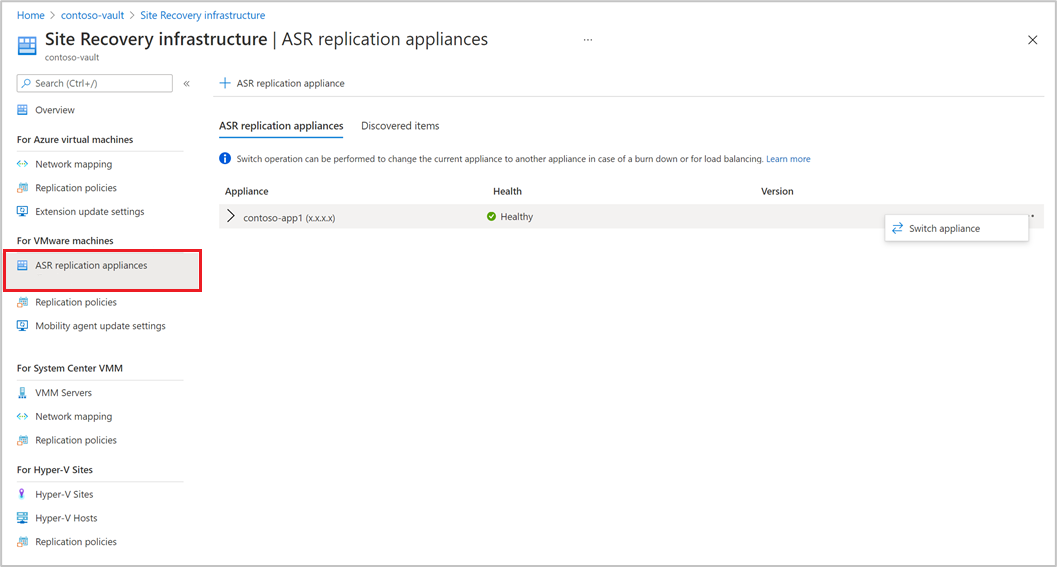
Включение репликации для виртуальных машин VMware
После добавления устройства репликации Azure Site Recovery в хранилище можно приступить к защите компьютеров.
Убедитесь, что предварительные требования к хранилищу и сети выполнены.
Чтобы включить репликацию, выполните указанные ниже действия.
В разделе Начало работы выберите Site Recovery. Нажмите кнопку "Включить репликацию" (модернизация) в разделе VMware.
Выберите тип компьютера, который требуется защитить с помощью Azure Site Recovery.
Примечание.
В модернизации поддержка ограничена виртуальными машинами.
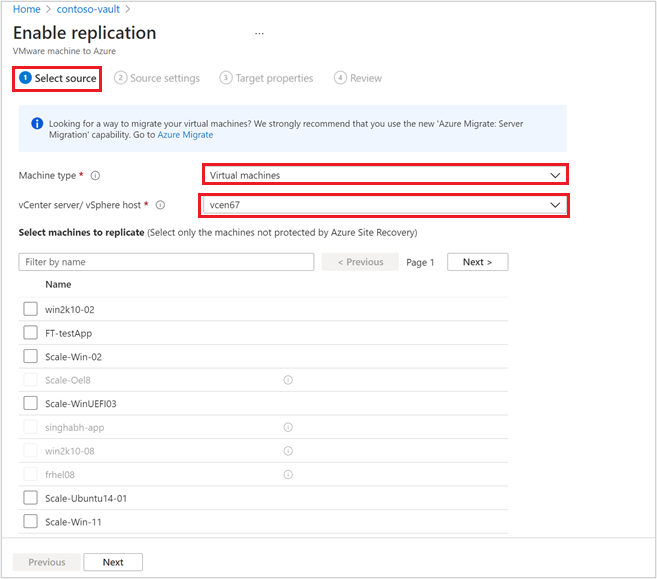
Выбрав тип машины, выберите сервер vCenter Server, добавленный на устройство репликации Azure Site Recovery, зарегистрированное в этом хранилище.
Выполните поиск по имени исходного компьютера, чтобы защитить его. Чтобы проверить выбранные машины, щелкните Выбранные ресурсы.
Выбрав список виртуальных машин, нажмите кнопку Далее, чтобы перейти к параметрам источника. Здесь выберите устройство репликации и учетные данные виртуальной машины. Эти учетные данные будут использоваться для передачи агента мобильности на компьютер с помощью устройства репликации Azure Site Recovery для завершения включения Azure Site Recovery. Убедитесь, что выбраны точные учетные данные.
Примечание.
Для Linux обязательно предоставьте учетные данные root. Для Windows необходимо добавить учетную запись пользователя с правами администратора. Эти учетные данные будут использоваться для отправки службы мобильности на исходный компьютер во время включения репликации.
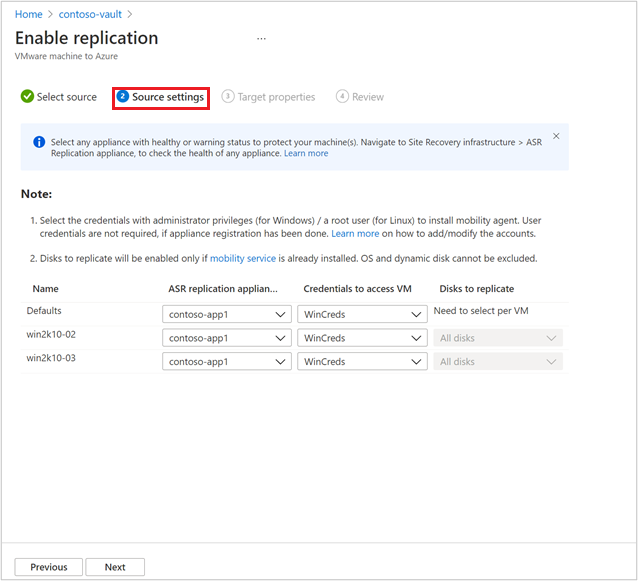
Нажмите кнопку Далее, чтобы указать свойства целевого региона. По умолчанию выбрана подписка хранилища и группа ресурсов хранилища. Вы можете выбрать подписку и группу ресурсов по своему усмотрению. Исходные компьютеры будут развернуты в этой подписке и группе ресурсов при отработке отказа в будущем.
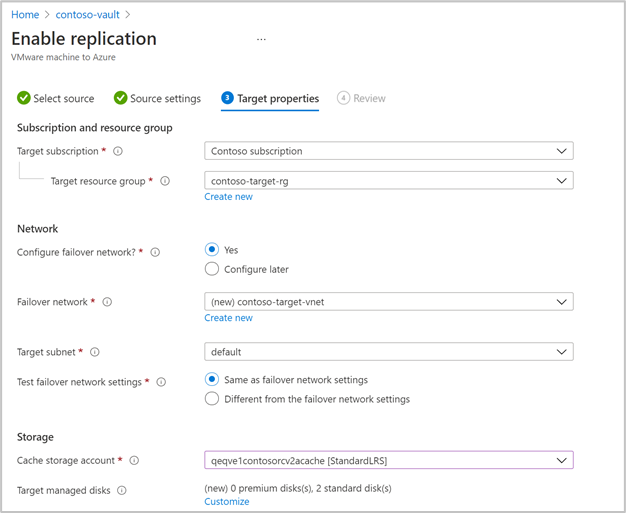
Затем можно выбрать имеющуюся сеть Azure или создать новую целевую сеть для использования во время отработки отказа. Если вы выбрали Создать, вы будете перенаправлены в колонку создания виртуальной сети, где нужно будет указать диапазон адресов и сведения о подсети. Эта сеть будет создана в целевой подписке и целевой группе ресурсов, выбранной на предыдущем шаге.
Затем укажите сведения о сети тестовой отработки отказа.
Примечание.
Убедитесь, что сеть тестовой отработки отказа отличается от сети отработки отказа. Это позволяет убедиться, что сеть отработки отказа доступна в случае фактической аварии.
Выберите хранилище.
Учетная запись хранения кэша. Теперь выберите учетную запись хранения кэша, которую Azure Site Recovery использует для промежуточного хранения — кэширования и хранения журналов перед записью изменений на управляемые диски.
По умолчанию новая учетная запись хранения типа LRS v1 будет создана с помощью Azure Site Recovery для первой операции включения репликации в хранилище. Для следующих операций будет снова использоваться та же учетная запись хранения кэша.
Управляемые диски
По умолчанию в Azure создаются управляемые диски HDD (цен. категория "Стандартный"). Вы можете настроить тип управляемых дисков, выбрав Настроить. Выберите тип диска в соответствии с бизнес-требованиями. Убедитесь, что выбран соответствующий тип диска в зависимости от количества операций ввода-вывода в секунду на дисках исходного компьютера. Сведения о ценах см. в документе о ценах на управляемый диск.
Примечание.
Если служба мобильности установлена вручную перед включением репликации, можно изменить тип управляемого диска на уровне диска. Кроме того, по умолчанию на уровне компьютера можно выбрать один тип управляемого диска.
Создайте новую политику репликации при необходимости.
В хранилище создается политика репликации по умолчанию с отключенными по умолчанию соответствующими приложению точками восстановления и отключенным хранением точек восстановления в течение 3 дней по умолчанию. Вы можете создать новую политику репликации или изменить существующую в соответствии со своими требованиями к RPO.
Выберите Создать.
Укажите имя.
Введите значение параметра Период хранения (в днях). Можно ввести любое значение в диапазоне от 0 до 15.
При желании включите настройку частоты согласования приложений и введите значение параметра Частота моментальных снимков согласованности приложений (в часах) в соответствии с бизнес-требованиями.
Нажмите кнопку ОК, чтобы сохранить политику.
Политика будет создана и сможет использоваться для защиты выбранных исходных компьютеров.
Выбрав политику репликации, нажмите кнопку Далее. Проверьте свойства источника и целевого объекта. Выберите Включить репликацию, чтобы запустить операцию.
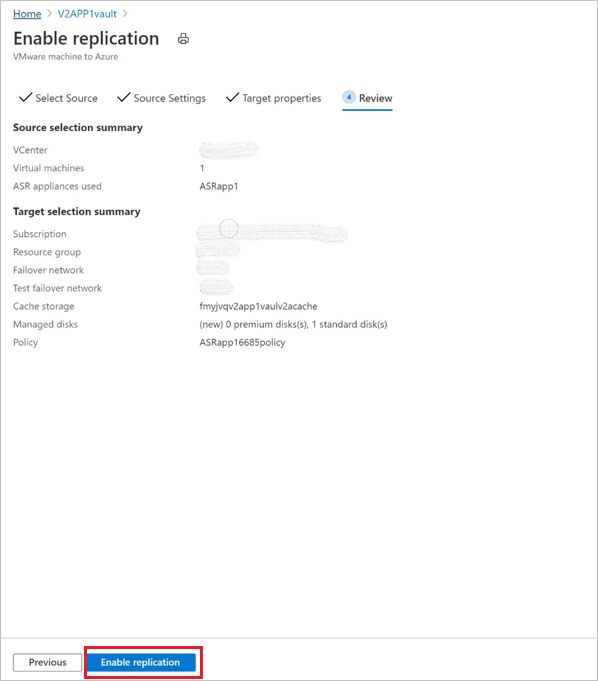
Создается задание для включения репликации выбранных компьютеров. Чтобы отслеживать ход выполнения, перейдите в раздел заданий Site Recovery в хранилище Служб восстановления.
Выбор устройства
- Для защиты компьютера можно выбрать любой из устройств репликации Azure Site Recovery, зарегистрированных в хранилище.
- Одно и то же устройство репликации можно использовать как для операций пересылки, так и для обратной защиты, если оно находится в некритичном состоянии. Это не должен влиять на производительность репликации.
Следующие шаги
После включения репликации выполните детализацию аварийного восстановления, чтобы убедиться, что все работает должным образом.